Proměňte svou klávesnici Mac na klavír GarageBand
GarageBand je aplikace společnosti Apple pro vytváření, úpravy a zábavu s hudbou na počítači Mac. Toto bezplatné stažení z Mac App Store funguje dobře s MIDI nástroji. Pokud nemáte MIDI klávesnice, můžete z klávesnice Macu udělat piano GarageBand.
Informace v tomto článku platí pro GarageBand 10.3.4 kompatibilní s macOS Catalina (10.15), Mojave (10.14) a High Sierra (10.13.6).
Jak používat klávesnici na obrazovce GarageBand
Klávesnici Macu možná nepovažujete za stroj na výrobu hudby, ale může být. Zde je postup:
Otevřeno GarageBand poklepáním na něj ve složce Aplikace nebo výběrem jeho ikony na Dok.
-
Vybrat Nový projekt na postranním panelu GarageBand.
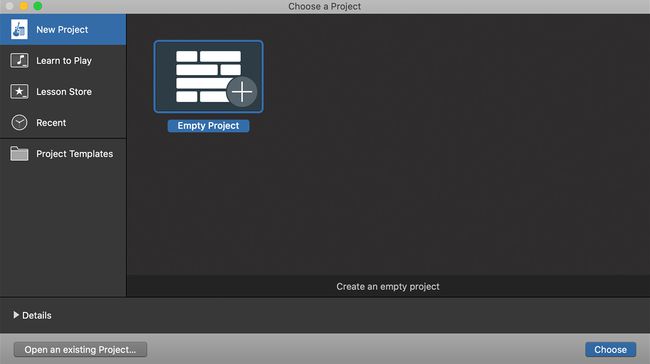
Vybrat Prázdný projekt v hlavním okně a poté vyberte Vybrat v pravém dolním rohu okna.
-
Ve vyskakovacím okně vyberte Softwarový nástroj a vyberte Vytvořit.
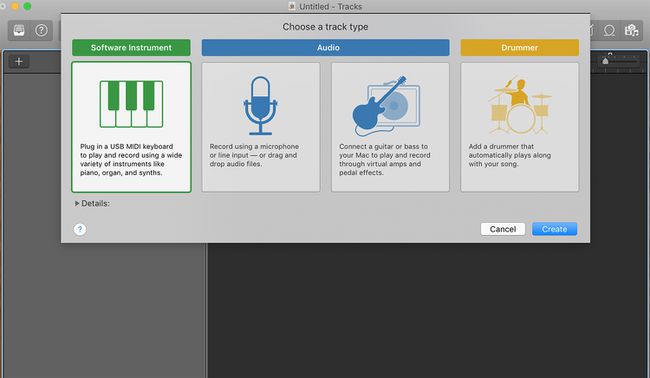
-
Vyberte jednu z Klavíry v seznamu nástrojů v knihovně v levé části obrazovky.
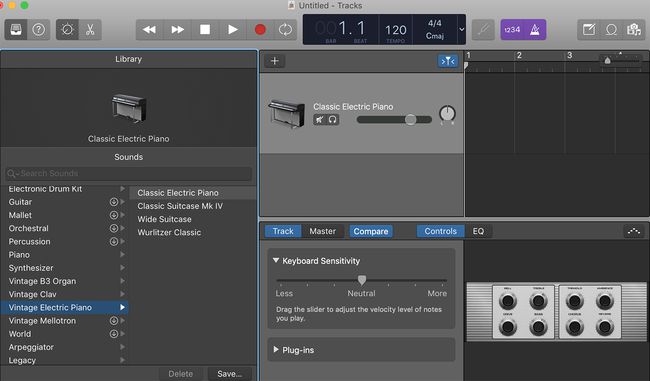
-
Pod oknem se objeví klávesnice. Pokud ne, vyberte Okno > Zobrazit hudební psaní na liště nabídek GarageBand pro zobrazení klávesnice.
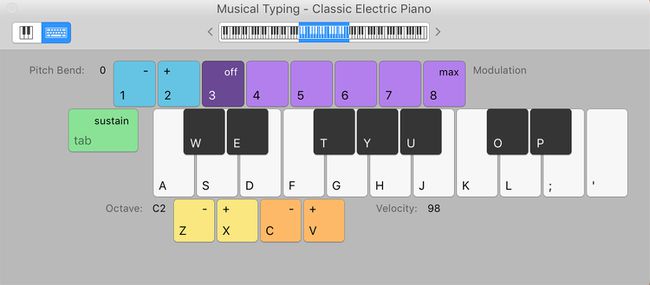
The Hudební psaní okno zobrazuje klávesy Mac, které odpovídají hudebním klávesám na klavíru. V okně Musical Typing se také nad klávesami zobrazuje klaviatura, která ukazuje, která oktáva je aktuálně aktivní. Toto je standardní nastavení pro hru na klavír v GarageBandu.
Zahrajte si noty na obrazovce stisknutím kláves na klávesnici, které odpovídají notám v okně Hudební psaní, nebo kliknutím na klávesy myší v okně Hudební psaní. GarageBand hraje noty a nahrává skladbu.
Změna oktáv ve standardním rozložení na Macu
Standardní klávesnice Musical Typing zobrazuje oktávu a půl v každém okamžiku namapovanou na řadu kláves „asdf“ na standardní počítačové klávesnici. Změna oktáv se provádí jedním ze dvou způsobů.
- Vybrat X na klávesnici Musical Typing se posunete o jednu oktávu nebo o oktávu nahoru z klávesa pro posun o oktávu dolů. Posouvejte více oktáv opakovaným výběrem X nebo z klíče.
- Druhá metoda využívá znázornění klaviatury klavíru v horní části okna Musical Typing. Vyberte zvýrazněnou oblast na klávesnici klavíru, která představuje klávesy přiřazené klávesnici pro psaní, a poté přetáhněte zvýrazněnou část doleva nebo doprava na klávesnici klavíru. Přestaňte táhnout, když je zvýrazněná část v rozsahu, který chcete přehrát.
Alternativní klávesnice na obrazovce na Macu
Kromě standardní klávesnice se můžete rozhodnout přepnout na klavírní klaviaturu s pětioktávovým rozsahem výběrem ikony klávesnice v levém horním rohu klávesnice Musical Typing. Tato klavírní klávesnice nepřiřazuje žádnou klávesu tak, aby odpovídala klávesnici Mac. Výsledkem je, že na této klaviatuře můžete hrát pouze jednu notu najednou pomocí myši nebo trackpadu.
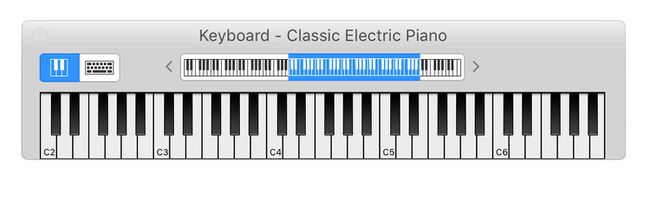
Toto rozvržení nabízí širší rozsah not a přehrávání jedné noty najednou je užitečné při úpravách vytvořeného díla.
GarageBand je k dispozici ke stažení zdarma z Mac App Store a App Store pro mobilní zařízení iOS.
Jak proměnit váš iPad v GarageBand Piano
Aplikace GarageBand pro iPad má možnost dotykové klávesnice klavíru, která funguje odlišně od verze pro Mac. Přesto je to stejně snadné a zábavné. Zde je zobrazena verze iPadOS 13.
Otevřeno GarageBand na vašem iPadu.
-
Vybrat Alchemy Synth klávesnice na úvodní obrazovce.
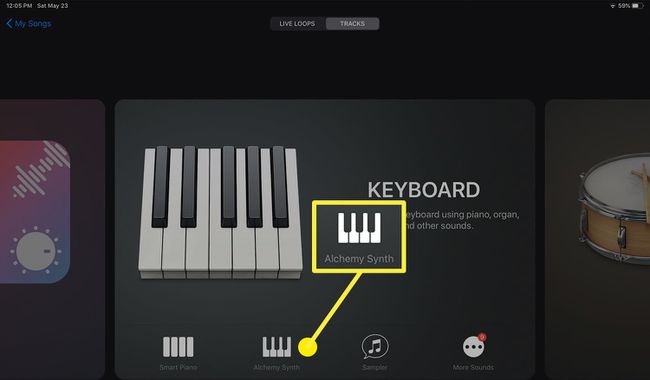
-
K vytváření hudby použijte klávesnici klavíru na obrazovce a klávesy se speciálními efekty. Až budete připraveni nahrávat, klepněte na červenou tečku.
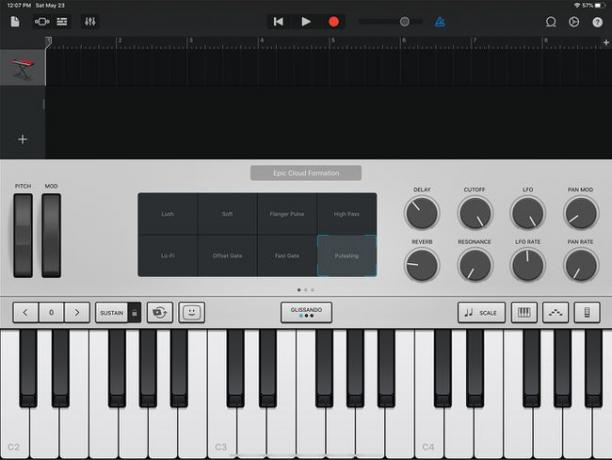
Jak připojit MIDI klávesnici k počítači Mac
Pokud máte MIDI klávesnici, můžete ji připojit k Macu. Když MIDI (Musical Instrument Digital Interface) byl poprvé vyvinut, používal 5kolíkový kulatý konektor DIN spolu s více kabely pro ovládání MIDI IN a MIDI OUT. Tato starší MIDI rozhraní jsou většinou zastaralá. Většina moderních klávesnic používá standardní USB porty pro MIDI připojení.
Výsledkem je, že k připojení MIDI klávesnice k Macu nepotřebujete žádné speciální adaptéry, boxy rozhraní nebo speciální software ovladače. Zapojte MIDI klaviaturu do dostupného Mac USB port.
Když spustíte GarageBand, aplikace detekuje MIDI zařízení. Chcete-li vyzkoušet svou MIDI klaviaturu, vytvořte v GarageBandu nový projekt a poté vyberte Šablony projektů v levém postranním panelu. Vybrat Kolekce klávesnice.
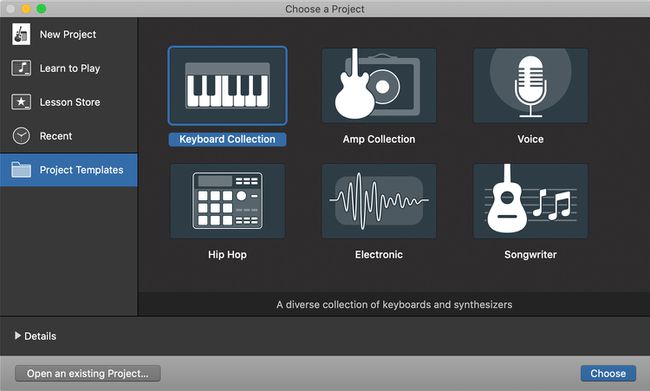
Když se projekt otevře, dotkněte se několika kláves na klávesnici, abyste slyšeli klávesnici přes GarageBand.
Resetujte rozhraní MIDI
Pokud v GarageBandu neslyšíte MIDI klaviaturu, resetujte MIDI rozhraní GarageBandu.
-
Vybrat GarageBand > Předvolby z lišty nabídky GarageBand.
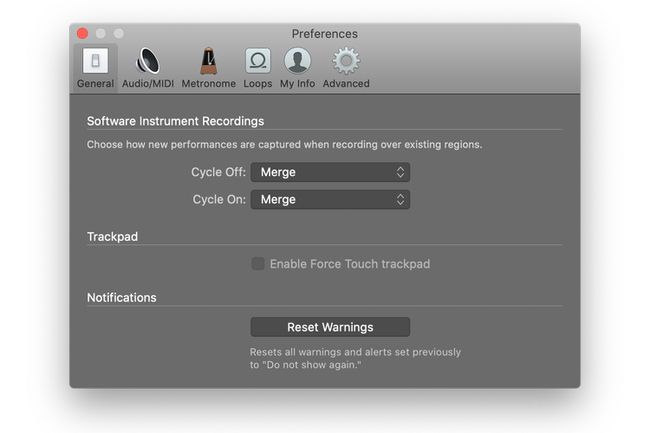
-
Vybrat Audio/MIDI kartu v Předvolby Panel nástrojů.
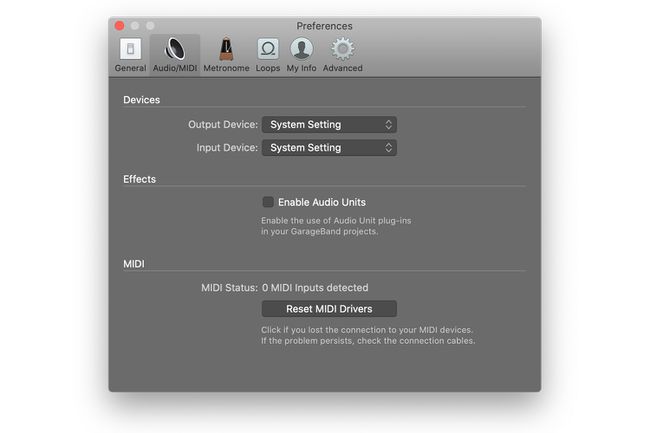
Vybrat Resetujte ovladače MIDI pokud nevidíte vaše MIDI zařízení detekované.
Nyní byste měli být schopni hrát na MIDI klaviaturu prostřednictvím vašeho Macu a nahrávat vaše relace pomocí GarageBand.
